Pregunta
Problema: ¿Cómo solucionar el error de conexión segura?
Oye, tengo un problema con el que pensé que podrías ayudarme. Recibo repetidamente un error de «Conexión segura fallida» en mi navegador web Firefox. Puedo acceder a algunos sitios web, pero por lo demás, esto sucede con demasiada frecuencia para ser una coincidencia. ¿Hay alguna forma de que puedas ayudarme a solucionar este problema, tal vez?
Respuesta resuelta
El error de conexión segura fallida es un problema común para los usuarios de Firefox, y también a veces ocurre en Google Chrome. Cuando ingresa la dirección URL en su navegador web, se inicia una solicitud a través del DNS para ponerse en contacto con la página deseada. Durante este tiempo, el navegador intenta establecer una conexión segura.
Por lo tanto, el error de conexión segura fallida suele estar relacionado con que el certificado de seguridad (también conocido como SSL) no es válido, ha caducado o simplemente falta. Esta notificación a menudo tiene mérito, ya que el navegador intenta advertir que la conexión no es segura y que puede sufrir problemas graves si continúa. Por ejemplo, si se introduce información confidencial, los ciberdelincuentes podrían robarla debido a una falta de protección que debería implementar el sitio web al que intenta acceder.
Varios códigos de error diferentes pueden acompañar el error de conexión segura fallida, incluidos:
Si todavía necesita ingresar a un sitio web que Mozilla Firefox o Google Chrome le impide acceder a él, hay varias maneras de corregir el error de conexión segura fallida. Eche un vistazo a continuación y encontrará diferentes métodos para corregir PR_END_OF_FILE_ERROR, SSL_ERROR_RX_MALFORMED_HANDSHAKE y otras versiones de este error.
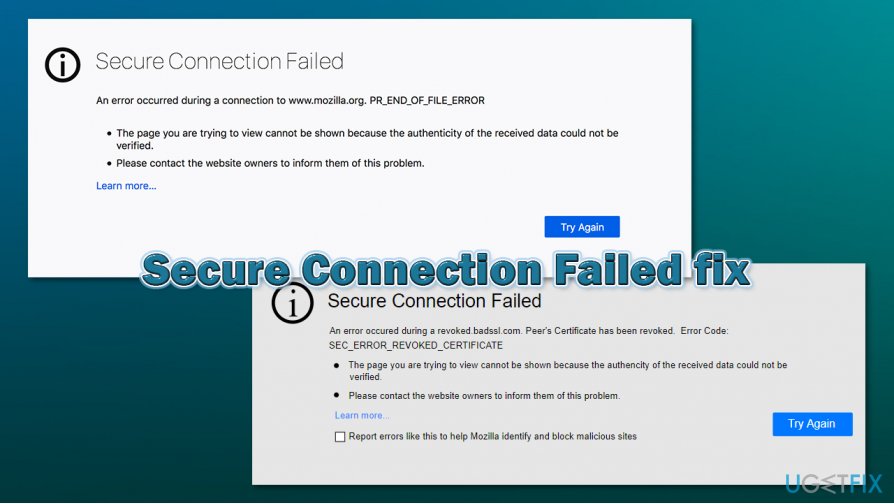
¿Cómo solucionar el error de Conexión Segura?
Si está interesado en aprender a corregir errores de conexión segura en su máquina, ha venido al lugar correcto. Nuestros expertos han investigado este código de error y han descubierto algunos métodos de corrección que podrían ser útiles para usted. Además, siempre puede usar software informático automático para identificar la fuente del problema. Una herramienta como ReimageMac Washing Machine X9 puede localizar algunos archivos dañados u otro contenido que le ha impedido acceder a un sitio web y causado varios problemas.
Reparar error de conexión segura en Mozilla Firefox:
Método no 1. Compruebe la configuración de SSL en su navegador
- Inicie su aplicación de navegador web y escriba About: Config en la barra de pestañas nueva.
- Después, pulsa Intro.

- Busque la sección del cuadro de búsqueda y ponga seguridad.SSL.enable_ocsp_stapling texto en él.
- Si descubre que la sección de campo de valor está establecida en true, debe cambiarla a false.
- Hacer eso puede hacer doble clic en él.
Después de realizar todos estos pasos, compruebe si el método le ha ayudado a corregir el error de conexión segura. Si aún no puede acceder a su sitio web deseado, el problema supuestamente no está aquí. Para ello, continúe con las siguientes técnicas.
Método no 2. Visita el sector de configuración de Proxy
- Inicie su navegador web y localice el menú (tres puntos o líneas en la esquina superior derecha de la ventana de su navegador).
- Busque la sección Herramientas y vaya a la función que dice Opción.
- Después, vaya a la sección Avanzado y seleccione la opción de red.
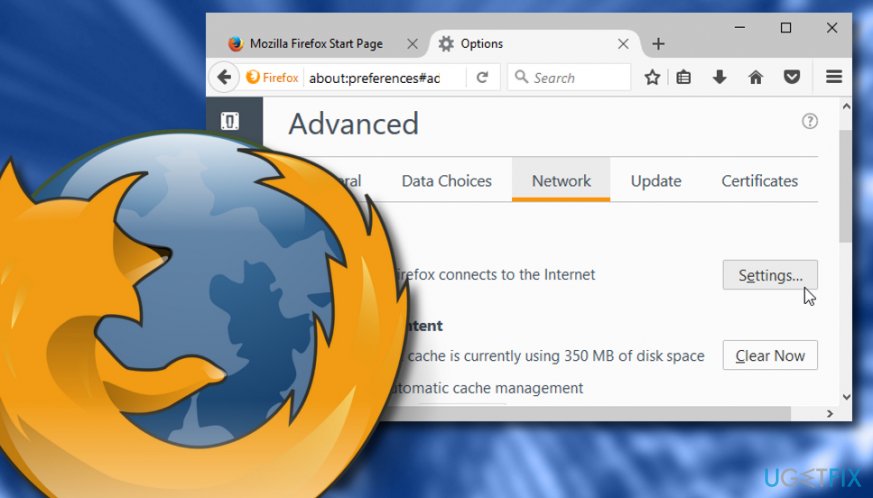
- Haga clic en Configuración que se coloca en la sección de conexión.
- Más adelante, aparecerá una ventana de Configuración de conexión. Una vez que esto suceda, compruebe si la opción de Conexión Proxy manual está seleccionada allí.
- En caso afirmativo, revise todos los datos una vez más y presione ACEPTAR. Si no, no haga ninguna modificación.
Arreglar error de conexión segura en Google Chrome:
Método no 1. Estado SSL limpio en Propiedades de Internet
- Abra Chrome y coloque chrome: / / configuración / texto en la barra de búsqueda. Presiona Enter.
- Después, vaya a la sección Avanzado y opte por la configuración de proxy abierto.
- Cuando aparezca la ventana de Propiedades de Internet, haga clic en la pestaña Contenido.
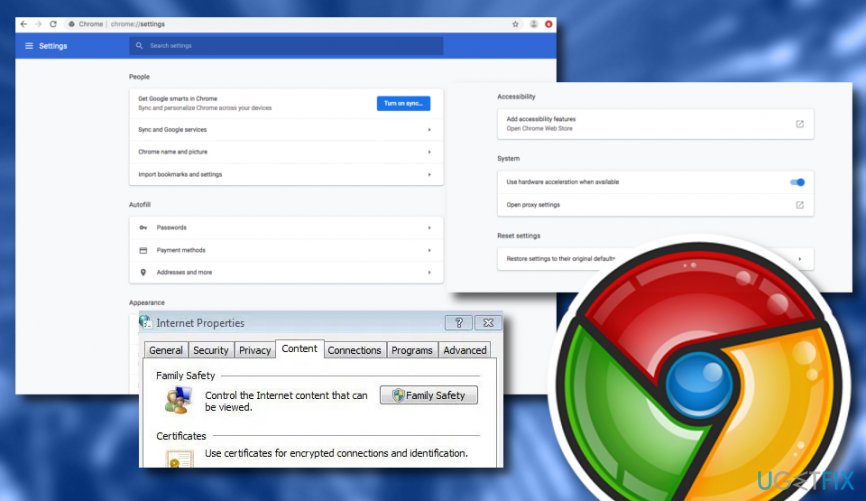
- Seleccione la opción que dice Borrar estado SSL.
Si el código de error de conexión segura falla aún se produce al intentar ingresar a un sitio web en particular mientras se usa Google Chrome, el problema podría estar en otro lugar y no en el estado SSL. Si ha probado este método y ha realizado todos los pasos de instrucción exactamente como se muestra, pero no ha dado ningún resultado positivo, continúe con el Método no 2.
Método no 2. Desactive el Protocolo QUIC
- Inicie Chrome y escriba chrome:/ / flags / #enable-quic en la barra de direcciones.
- Después, pulsa Intro.
- Se supone que verá que el protocolo QUIC Experimental está establecido como predeterminado.
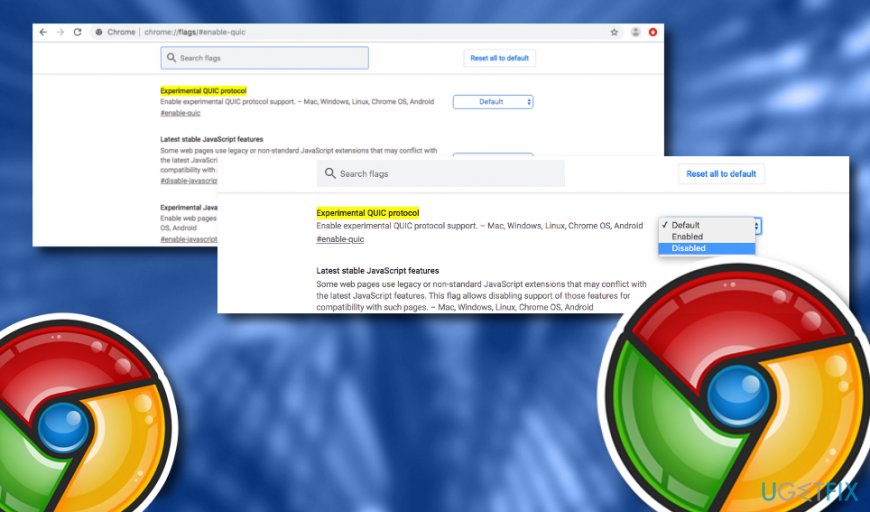
- Seleccione la clave predeterminada y opte por la opción Desactivada que aparecerá en el menú desplegable.
Método 3. Intenta eliminar el historial de navegación
- Ve a Google Chrome y localiza los tres puntos en la parte superior derecha.
- Opte por Más herramientas en la sección de menú y seleccione la opción Borrar datos de navegación.
- Una vez que aparezca un cuadro de diálogo, vaya a las opciones Todo el tiempo y Intervalo de tiempo.
- Haga clic en las casillas de verificación vacías cerca de Cookies y otros datos del sitio e imágenes y archivos almacenados en caché.
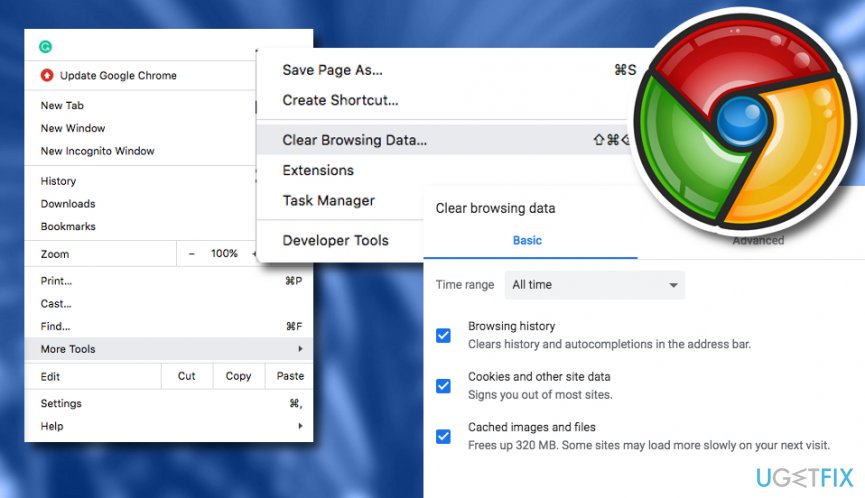
- Opte por la clave de datos clara.
Este método puede ayudarte a corregir el error de error de conexión segura en tu navegador web Google Chrome, ya que una caché no eliminada y otro contenido podrían impedir que tus sesiones de navegación funcionen correctamente. Sin embargo, si esta técnica no le parece muy adecuada para los resultados, hay un método más que puede probar. Echa un vistazo abajo.
Método 4. Compruebe la configuración de datos y hora
La configuración de datos y tiempo generalmente se controla automáticamente en su computadora con Windows. Sin embargo, esta configuración puede estar desactivada por alguna razón, y puede causar varios problemas, incluidos el error PR_CONNECT_RESET_ERROR, SEC_ERROR_REVOKED_CERTIFICATE y otros códigos relacionados con el error de conexión segura. Te mostramos cómo asegurarte de que la configuración de tu reloj sea correcta:
- Haga clic con el botón derecho en el área donde se muestra su hora y fecha (en la esquina inferior derecha de la pantalla) y seleccione Ajustar fecha/hora.
- En la ventana recién abierta, asegúrese de que la configuración de hora automática esté activada.
- A continuación, en Sincronizar su reloj, haga clic en Sincronizar ahora.
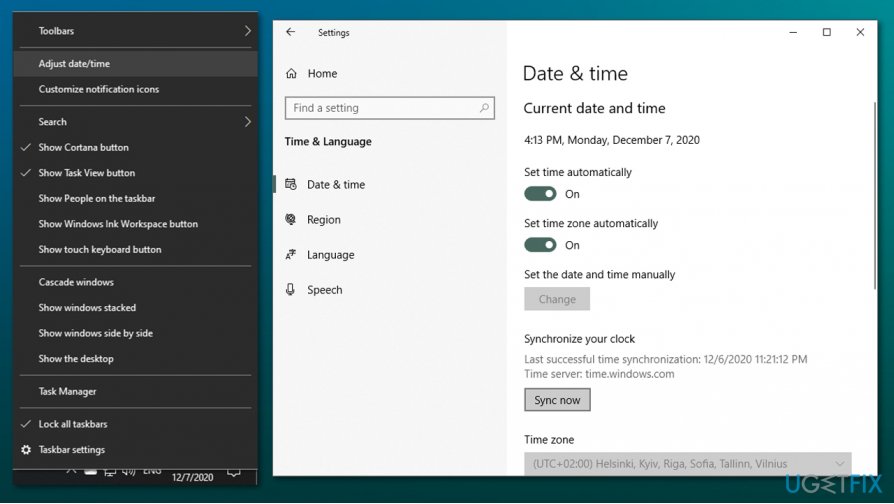
Esta técnica puede ser útil si sus datos y tiempo no se sincronizan con el servidor web que está tratando de ingresar. Sin embargo, si el problema no está aquí y ha probado todos los métodos posibles, la única manera de tratar de deshacerse del problema de falla de conexión segura es escanear su sistema con software automático.
Repare sus errores automáticamente
ugetfix.com el equipo está tratando de hacer todo lo posible para ayudar a los usuarios a encontrar las mejores soluciones para eliminar sus errores. Si no desea tener problemas con las técnicas de reparación manual, utilice el software automático. Todos los productos recomendados han sido probados y aprobados por nuestros profesionales. Las herramientas que se pueden utilizar para corregir el error se muestran abajo:
Descargar Corrección
Felicidad
Garantía
Descargar Corrección
Felicidad
Garantía
¿Aún tienes problemas?
Si no solucionó el error con Reimage, póngase en contacto con nuestro equipo de soporte para obtener ayuda. Por favor, háganos saber todos los detalles que cree que deberíamos saber sobre su problema.
Este proceso de reparación patentado utiliza una base de datos de 25 millones de componentes que pueden reemplazar cualquier archivo dañado o faltante en la computadora del usuario.
Para reparar el sistema dañado, debe comprar la versión con licencia de Reimage malware removal tool.